Comment utiliser si et imbriqué des instructions dans Excel
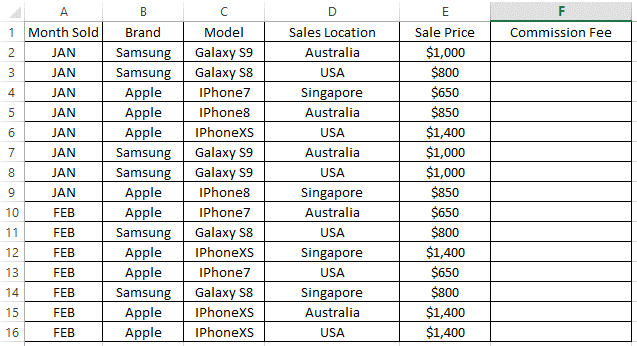
- 3651
- 223
- Anaïs Charles
Une fonction Excel que j'utilise un peu dans mes formules est la SI fonction. Le SI La fonction est utilisée pour tester une condition logique et produire deux résultats différents selon que la condition logique revient VRAI ou FAUX.
Utilisons le tableau de vente du téléphone mobile ci-dessous comme exemple. Vous pouvez télécharger l'exemple de fichier ici.
Table des matières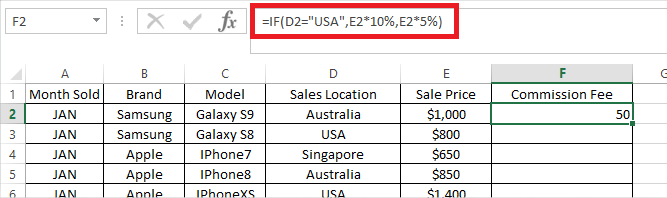
Répartition des formules:
- = If ( - Le "=" indique le début d'une formule dans la cellule et SI est la fonction Excel que nous utilisons.
- D2 = "USA" - Test logique que nous effectuons (i.e. Si les données dans la colonne D2 est Etats-Unis).
- E2 * 10% - Résultat qui sera renvoyé par la formule si le test logique initial se traduit par VRAI (je.e. Valeur dans la colonne D2 est Etats-Unis).
- E2 * 5% - Résultat qui sera renvoyé par la formule si le test logique initial se traduit par FAUX (je.e. Valeur dans la colonne D2 est PAS Etats-Unis).
- ) - Support de clôture indiquant la fin de la formule.
Alors vous pouvez copier la formule depuis Cellule F2 au reste des rangées dans Colonne F et il calculera le Frais de commission pour chaque ligne, soit de 10% ou 5% dépend SI Renvoie le test logique VRAI ou FAUX sur chaque ligne.
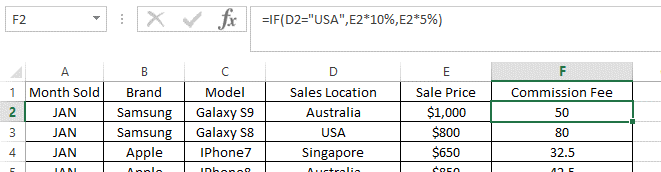
Si fonction avec plusieurs conditions
Et si les règles étaient un peu plus compliquées où vous devez tester plus d'une condition logique avec des résultats différents pour chaque condition?
Excel a une réponse à cela! Nous pouvons combiner plusieurs SI fonctions dans la même cellule, qui est parfois connue comme un Imbriqué si.
Considérez un scénario similaire où le Commissions sont différents pour chacun Lieu des ventes Comme ci-dessous:
- Etats-Unis dix%
- Australie 5%
- Singapour 2%
Dans Cellule F2 (qui sera plus tard copié dans le reste des lignes dans la même colonne F), entrez la formule comme suit:
= If (d2 = "usa", e2 * 10%, if (d2 = "Australia", e2 * 5%, e2 * 2%)))
Répartition des formules:
- = If ( - Début de la formule en utilisant une instruction IF
- D2 = "USA" - Premier test logique que nous effectuons (i.e. Si les données dans la colonne D2 est Etats-Unis).
- E2 * 10% - Résultat qui sera renvoyé par la formule si le test logique initial se traduit par VRAI (je.e. Valeur dans la colonne D2 est Etats-Unis).
- If (d2 = ”Australia”, e2 * 5%, e2 * 2%) - Deuxième excel si énoncé qui sera évalué si le test logique initial a abouti à FAUX (je.e. La valeur de la colonne D2 est PAS Etats-Unis). Ceci est une syntaxe similaire de "Si fonction avec une seule condition » discuté plus tôt dans cet article où si la valeur Cellule D2 est Australie, Le résultat de E2 * 5% sera retourné. Sinon, si la valeur n'est pas Australie, la fonction renverra le résultat de E2 * 2%.
- ) - Support de clôture indiquant la fin de la formule pour le premier SI fonction.
Comme Excel évaluera la formule de gauche à droite, lorsqu'un test logique est rempli (E.g. D2 = «USA», La fonction s'arrêtera et renverra le résultat, ignorant tout autre test logique après (e.g. D2 = «Australie».)
Donc, si le premier test logique revient FAUX (je.e. l'emplacement n'est pas Etats-Unis), il continuera d'évaluer le deuxième test logique. Si le deuxième test logique revient FAUX aussi (je.e. l'emplacement n'est pas Australie), nous n'avons pas besoin de tester davantage car nous connaissons la seule valeur possible sur Cell D2 est Singapour Par conséquent, il devrait retourner un résultat de E2 * 2%.
Si vous préférez la clarté, vous pouvez ajouter le troisième test logique If (d2 = "singapore", "valeur si vrai", "valeur si false"). Par conséquent, la formule étendue complète est comme indiqué ci-dessous:
= If (d2 = "usa", e2 * 10%, if (d2 = "Australia", e2 * 5%, if (d2 = "singapore", e2 * 2%))))
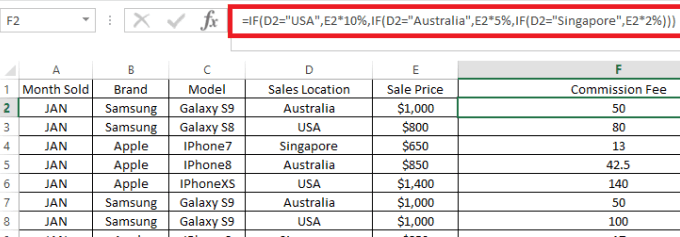
Comme mentionné précédemment, ce qui précède renverra le même résultat que la formule initiale que nous avions.
= If (d2 = "usa", e2 * 10%, if (d2 = "Australia", e2 * 5%, e2 * 2%)))
Astuces rapides
- Pour chaque SI( fonction, il doit y avoir un support d'ouverture et de fermeture. Quand il y en a trois SI Fonctions Selon l'un des exemples ci-dessus, la formule aura besoin de trois supports de clôture «)))», chacun marquant la fin d'une ouverture correspondante SI( déclaration.
- Si nous ne spécifions pas le deuxième résultat du test logique (lorsque le test logique a abouti à FAUX), la valeur par défaut attribuée par Excel sera le texte "FAUX". So Formula = If (d2 = ”usa”, e2 * 10%) retournera le texte "FAUX" si D2 n'est pas "ETATS-UNIS".
- Si vous avez plusieurs tests logiques différents avec son propre résultat différent, vous pouvez combiner / nid le SI fonctionne plusieurs fois, l'un après l'autre, similaire à l'exemple ci-dessus.
- « Trouver des fichiers spécifiques dans Windows Explorer avec ces conseils de recherche
- Faites défiler automatiquement les pages dans votre navigateur Web »

